Hướng dẫn cài đặt camera yoosee đơn giản bằng mạng Lan
Để cài đặt phần mềm và sử dụng để điều khiển, xem hình ảnh, nghe âm thanh của camera yoosee từ xa dù bạn ở bất cứ đâu.
Việc đầu tiên các bạn cần là cài đặt phần mềm xem camera yosee về chiếc điện thoại của các bạn, chú ý nó chỉ hỗ trợ trên hệ điều hành android và ios. Không hỗ trợ trợ trên những chiếc điện thoại hệ điều hành khác.
- Iphone- Apstore
- Android: CHPlay
Tìm kiếm gõ chữ yoosee tải về máy. Cài đặt rồi tạo ra thì tạo một tài khoản các nhân để sử dụng camera yoose.
Để đăng ký và kết nối với camera Yoosee sau khi đã nhận được mã xác nhận trong hòm thư Gmail của bạn, làm theo các bước sau:
- Bước 1: Mở ứng dụng Yoosee trên điện thoại di động của bạn.
- Bước 2: Trên màn hình chính của ứng dụng, chạm vào biểu tượng "Đăng nhập" hoặc "Tạo tài khoản" (tùy thuộc vào phiên bản của ứng dụng).
- Bước 3: Nhập địa chỉ email Gmail của bạn vào ô "Email" và nhập mật khẩu Gmail vào ô "Mật khẩu". Sau đó, chạm vào nút "Đăng nhập".
- Bước 4: Một cửa sổ pop-up sẽ xuất hiện yêu cầu bạn nhập mã xác nhận. Nhập mã xác nhận gồm 6 kí tự in hoa (chữ và số) mà bạn đã nhận được trong hòm thư Gmail. Sau khi nhập mã xác nhận, chạm vào nút "Đăng ký".
- Bước 5: Nếu mã xác nhận được nhập đúng, một thông báo sẽ hiển thị cho biết đăng ký thành công. Chúc mừng bạn đã hoàn thành quá trình đăng ký.
- Bước 6: Quay lại màn hình chính của ứng dụng Yoosee. Bạn sẽ thấy tài khoản của mình đã được đăng ký thành công. Chạm vào biểu tượng "Đăng nhập" và nhập địa chỉ email và mật khẩu Gmail của bạn để đăng nhập vào tài khoản.
- Bước 7: Sau khi đăng nhập thành công, bạn sẽ có thể kết nối với camera Yoosee và sử dụng các tính năng của ứng dụng.
- Việc cuối cùng là tích vào để xem thôi. Nhìn rõ nét HD còn xoay được camera bằng điện thoại, đàm thoại được 2 chiều. Đặc biệt Hỗ trợ khe cắm thẻ nhớ thu được hình ảnh và âm thanh. Khác còn tua được khi xem bằng điện thoại, có thể sử dùng mạng lan khi mạng quá yếu, vị trí lắp camera quá xa với vị trí wifi. Có hỗ trợ các đèn led xung quanh để khi không có ánh sáng vẫn theo dõi một cách dễ dàng.
Kết nối camera Yoosee với điện thoại qua kết nối wifi
- Đảm bảo rằng camera Yoosee đã được cài đặt và kích hoạt.
- Trên điện thoại di động, vào cài đặt wifi và kết nối với mạng wifi mà bạn muốn sử dụng để kết nối với camera Yoosee.
- Mở ứng dụng Yoosee trên điện thoại di động.
- Trên màn hình chính của ứng dụng, chạm vào biểu tượng "Thêm" (+) để thêm một thiết bị mới.
- Chọn "Thêm thiết bị" và sau đó chọn "Kết nối không dây".
- Phần mềm sẽ tìm kiếm các thiết bị Yoosee có sẵn trong phạm vi kết nối wifi. Chọn ID của camera Yoosee mà bạn muốn kết nối.
- Nhập mật khẩu wifi của mạng wifi đã chọn và chờ cho quá trình kết nối hoàn thành.
- Sau khi quá trình kết nối thành công, camera Yoosee sẽ hiển thị trên màn hình chính của ứng dụng. Bạn có thể tiếp tục cấu hình và sử dụng các tính năng của camera.
Lưu ý: Đảm bảo rằng bạn đã cung cấp đúng mật khẩu wifi và mạng wifi có tín hiệu ổn định để đảm bảo kết nối thành công.
Kết nối camera Yoosee với điện thoại bằng mạng wifi
Cách kết nối camera Yoosee với điện thoại bằng phương thức Kết Nối Mạng Nhanh
- Kết nối camera yoosee với điện thoại các bạn truy cập vào phần mềm yoosee, bấm vào biểu tượng dấu cộng:
- Chọn phương thức kết nối là kết nối mạng nhanh, khi kết nối camera Yoosee với điện thoại các bạn có thể kết nối bằng cả 2 phương thức là kết nối mạng nhanh và smartlink tuy nhiên mình sẽ hướng dẫn các bạn cách kết nối mạng nhanh vì cách đó ổn định hơn , các cách cách kết nối bằng smartlink sẽ ở phần dưới .
- Chọn wifi nhà bạn nhập mật khẩu vào. Lưu ý rằng các bạn phải nhập chính xác mật khẩu vì nhập sai sẽ báo kết nối thất bại tốt nhất hãy bấm vào biểu tưởng mắt ở ngay bên cạnh để kiểm tra mật khẩu .
- Tiếp theo các bạn chọn vào đi kết nối điểm nóng AP . Ở bước này các bạn sẽ chuyến đến mục wifi trên điện thoại và tìm đúng wifi có số ID trùng với ID camera , tên của wifi đó sẽ luôn ở dạng GW_AP_xxxxxx [ xxxx là ID camera yoosee ]
- Sau khi vào trong phần cài đặt wifi các bạn chọn đúng wifi có 4 ký tự đầu tiên là GW_AP , sau khi chọn xong phần mềm sẽ có thông báo quay lại phần mềm các bạn sẽ bấm quay trở lại phần mềm
- Kết nối thành công
Cách kết nối camera Yoosee với điện thoại bằng phương thức Smartlink
Cách cài đặt camera Yoosee
Làm quen với các mục cài đặt trong camera Yoosee .
- Bật tắt nhanh chế độ cảnh báo chuyển động
- Chia sẻ camera cho điện thoại khác
- Xem lại video ghi hình trên thẻ nhớ hoặc trên cloud ( Mục này chỉ có dữ liệu khi các bạn đã lắp thẻ nhớ )
- Cài đặt các thay đổi bên trong camera
Chúc bạn thành công trong việc kết nối camera Yoosee với điện thoại!
Đừng ngại, hãy bắt máy GỌI NGAY để được hướng dẫn và tư vấn miễn phí:
Hoặc xem chi tiết sản phẩm hoặc click vào: >>Những dòng sản phẩm công ty cung cấp và lắp đặt<<
CAM KẾT BÁN HÀNG TCTTCAMERA
- Những sản phẩm của chúng tôi là Hàng chính hãng, mới 100%.
- Đổi mới 100% nếu thiết bị xảy ra hư hỏng trong 1 năm đầu tiên
- Thời gian bảo hành luôn nhanh nhất nếu sản phẩm bị lỗi do nhà sản xuất thì sẽ đổi mới ngay và luôn
- Luôn cập nhật những chương trình khuyến mãi của các hãng
- Được hỗ trợ kỹ thuật 24/24
- Bảo hành chính hãng 24 tháng
----------------------------------------------------------------------------------
TCTTCAMERA - GIÁM SÁT THÔNG MINH 24/7
- Địa chỉ: 1190 Phạm Thế Hiển, Phường 5, Quận 8, TP Hồ Chí Minh
- Hotline: 093.262.0828
- Website: tcttcamera.com
- Email: tcttca@gmail.com

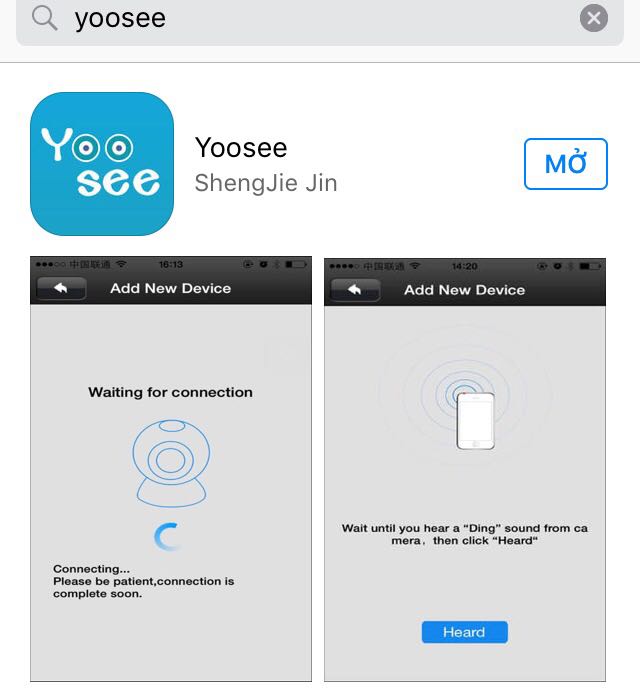





















Xem thêm